主板bios设置usb启动方法
磐正主板怎么设置u盘启动
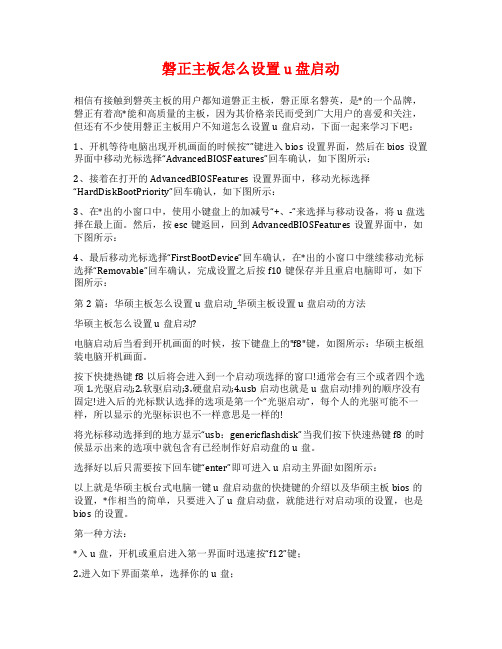
磐正主板怎么设置u盘启动相信有接触到磐英主板的用户都知道磐正主板,磐正原名磐英,是*的一个品牌,磐正有着高*能和高质量的主板,因为其价格亲民而受到广大用户的喜爱和关注,但还有不少使用磐正主板用户不知道怎么设置u盘启动,下面一起来学习下吧:1、开机等待电脑出现开机画面的时候按“”键进入bios设置界面,然后在bios设置界面中移动光标选择“AdvancedBIOSFeatures”回车确认,如下图所示:2、接着在打开的AdvancedBIOSFeatures设置界面中,移动光标选择“HardDiskBootPriority”回车确认,如下图所示:3、在*出的小窗口中,使用小键盘上的加减号“+、-”来选择与移动设备,将u盘选择在最上面。
然后,按esc键返回,回到AdvancedBIOSFeatures设置界面中,如下图所示:4、最后移动光标选择“FirstBootDevice”回车确认,在*出的小窗口中继续移动光标选择“Removable”回车确认,完成设置之后按f10键保存并且重启电脑即可,如下图所示:第2篇:华硕主板怎么设置u盘启动_华硕主板设置u盘启动的方法华硕主板怎么设置u盘启动?电脑启动后当看到开机画面的时候,按下键盘上的"f8"键,如图所示:华硕主板组装电脑开机画面。
按下快捷热键f8以后将会进入到一个启动项选择的窗口!通常会有三个或者四个选项1.光驱启动;2.软驱启动;3.硬盘启动;b启动也就是u盘启动!排列的顺序没有固定!进入后的光标默认选择的选项是第一个“光驱启动”,每个人的光驱可能不一样,所以显示的光驱标识也不一样意思是一样的!将光标移动选择到的地方显示“usb:gen ericflashdisk”当我们按下快速热键f8的时候显示出来的选项中就包含有已经制作好启动盘的u盘。
选择好以后只需要按下回车键“enter”即可进入u启动主界面!如图所示:以上就是华硕主板台式电脑一键u盘启动盘的快捷键的介绍以及华硕主板bios的设置,*作相当的简单,只要进入了u盘启动盘,就能进行对启动项的设置,也是bios的设置。
usb启动方法
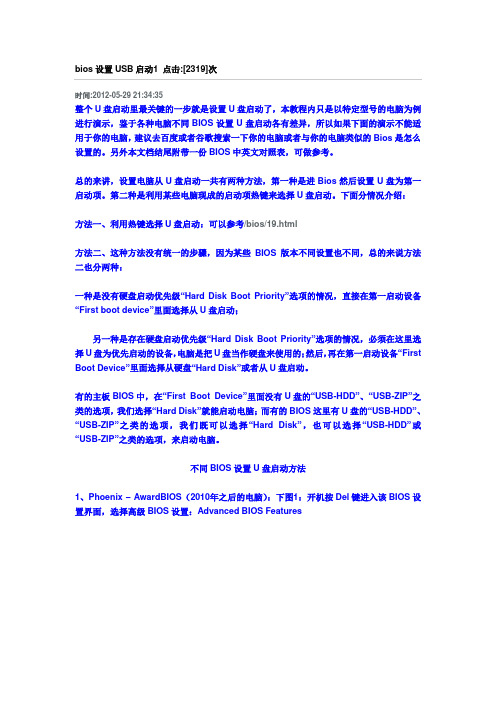
bios设置USB启动1 点击:[2319]次时间:2012-05-29 21:34:35整个U盘启动里最关键的一步就是设置U盘启动了,本教程内只是以特定型号的电脑为例进行演示,鉴于各种电脑不同BIOS设置U盘启动各有差异,所以如果下面的演示不能适用于你的电脑,建议去百度或者谷歌搜索一下你的电脑或者与你的电脑类似的Bios是怎么设置的。
另外本文档结尾附带一份BIOS中英文对照表,可做参考。
总的来讲,设置电脑从U盘启动一共有两种方法,第一种是进Bios然后设置U盘为第一启动项。
第二种是利用某些电脑现成的启动项热键来选择U盘启动。
下面分情况介绍:方法一、利用热键选择U盘启动:可以参考/bios/19.html方法二、这种方法没有统一的步骤,因为某些BIOS版本不同设置也不同,总的来说方法二也分两种:一种是没有硬盘启动优先级“Hard Disk Boot Priority”选项的情况,直接在第一启动设备“First boot device”里面选择从U盘启动;另一种是存在硬盘启动优先级“Hard Disk Boot Priority”选项的情况,必须在这里选择U盘为优先启动的设备,电脑是把U盘当作硬盘来使用的;然后,再在第一启动设备“First Boot Device”里面选择从硬盘“Hard Disk”或者从U盘启动。
有的主板BIOS中,在“First Boot Device”里面没有U盘的“USB-HDD”、“USB-ZIP”之类的选项,我们选择“Hard Disk”就能启动电脑;而有的BIOS这里有U盘的“USB-HDD”、“USB-ZIP”之类的选项,我们既可以选择“Hard Disk”,也可以选择“USB-HDD”或“USB-ZIP”之类的选项,来启动电脑。
不同BIOS设置U盘启动方法1、Phoenix – AwardBIOS(2010年之后的电脑):下图1:开机按Del键进入该BIOS设置界面,选择高级BIOS设置:Advanced BIOS Features(图1)(图2)上图2:高级BIOS设置(Advanced BIOS Features)界面,首先选择硬盘启动优先级:Hard Disk Boot Priority(图3)上图3:硬盘启动优先级(Hard Disk Boot Priority)选择:使用小键盘上的加减号“+、-”来选择与移动设备,将U盘选择在最上面。
教你如何在bios中设置U盘启动(两种方法)

教你如何在bios中设置U盘启动(两种方法)下面店铺为大家带来BIOS设置U盘启动图解教程,教你如何设置U盘启动的两种方法介绍,不会的朋友一起来参考一下吧,希望对大家有所帮助!方法一、通过快捷键设置U盘启动。
(重要提醒:选择热键前,请先插入U盘)(1) 首先使用U当家U盘启动盘制作工具,制作成一个U盘启动盘,U当家兼容性好,启动成功率高!(2) 接下来在面查找适合您当前使用的主板品牌或笔记本品牌的快捷键,然后重新启动电脑。
(3) 电脑刚开机的时候按住这个快捷启动按键,选择您当前所使用的U盘,就可以进入“U当家U盘装系统”启动的界面。
(4) 选择进入U当家03PE或U当家WIN8PE系统后通过桌面的“U当家一键快速装机工具”就可以安装系统了。
(例如:华硕主板快捷启动按键为:F8,刚开机按住F8按键选择U 盘型号即可启动成功)注意:如果按了快捷键后没有任何反映,那么刚开机的时候请仔细看电脑屏幕,会有按键提示的。
然后记住这个按键,重新启动电脑,在刚开机时按住“屏幕提示的快捷键”即可进入U当家启动盘界面。
以下为各种品牌的主板和笔记本的快捷启动按键(注意:苹果笔记本,开机/重启时按住“option”键[即Alt键]不放,进入选择启动方式。
)方法二、设置U盘启动,不同BIOS设置U盘启动方法如下:1、Phoenix – AwardBIOS(2010年之后的电脑):2、旧的Award BIOS(2009年电脑主板):3、2002年电脑主板的一款BIOS:上图1:开机按Del键进入该BIOS设置界面,选择高级BIOS设置Advanced BIOS Features上图2:高级BIOS设置(Advanced BIOS Features)界面,首先选择硬盘启动优先级:Hard Disk Boot Priority上图3:硬盘启动优先级(Hard Disk Boot Priority)选择:使用小键盘上的加减号“+、-”来选择与移动设备,将U盘选择在最上面。
七彩虹主板bios设置usb启动方法

七彩虹主板bios设置usb启动方法
七彩虹主板bios设置usb启动的方法一:
1、首先使用u当家u盘启动盘制作工具制作一个启动盘,不会制作看网站顶部视频教程
2、然后将已经制作好的u当家启动盘插入到电脑usb插口,然后开启电脑
3、当出现开机画面的时候连续按“del”键进入bios设置主菜单界面,再依次选择并打开“advanced bios features”(高级bios功能) - “hard disk drives”(硬盘驱动器),里面的选项有:“1st drive”和“2nd drive”两个选项,解释:usb跟硬盘相互选择其一即可。
4、选择“1st drive”为usb【后边显示的是u盘的品牌型号】,那么“2nd drive”将自动选为硬盘【实际显示的是硬盘的品牌型号】,再按“esc”后退打开“boot device priority”菜单界面,原来的两个选项“1st boot device”跟“2nd boot device”都将从原先的“硬盘/光驱,选择变成了“u盘/光驱”选择。
5、当“1st boot device”选为usb后,按f10键保存退出并自动重启,电脑就自动读取到u当家启动盘了。
七彩虹主板bios设置usb启动的方法二:
1、把已经用u当家u盘启动盘插入电脑主机的usb接口。
2、开启电脑,出现开机画面时连续按“esc”键或“f11”键。
3、然后利用方向键上下键“↑。
BIOS CMOS中设置U盘启动的方法

BIOS CMOS中设置U盘启动的方法整个U盘启动里最关键的一步就是设置U盘启动了,本课程只是以特定型号的电脑为例进行演示,鉴于各种电脑不同BIOS设置U盘启动各有差异,所以如果下面的演示不能适用于你的电脑,建议去百度或者谷歌搜索一下你的电脑或者与你的电脑类似的BIOS是怎么设置的。
另外本文档结尾附带一份BIOS中英文对照表,可做参考。
总的来讲,设置电脑从U盘启动一共有两种方法,第一种是进Bios然后设置U盘为第一启动项。
第二种是利用某些电脑现成的启动项按键来选择U盘启动。
下面分情况介绍:方法一、利用按键选择U盘启动:一般的品牌机,例如联想电脑,无论台式机或笔记本,选择启动项的键都是F12,开机的时候按F12键会出现启动项选择界面,从中我们可以选择电脑从什么介质启动,一般可供选择的有光驱、硬盘、网络、可移动磁盘(U盘)。
如果对英文不是很了解无法确定各个选项代表什么,可以通过一个单词来快速选择U盘启动,也就是在出现的启动项列表里找到一项带USB字样的就可以了。
以上是以联想电脑为例,其余品牌机或者部分组装机也有按键选择启动项的功能,简单列举几种:惠普笔记本:F9 ,戴尔:F12,有一部分组装机是F8,大体而言也就这么几种按键。
有些电脑开机的时候在电脑屏幕下方会显示哪个键可以用来设置启动选项,有些电脑不显示,那就需要进BIOS将F12 的BOOT MENU 功能开启。
还有一些电脑是没有热键选择启动项功能的,对于这种电脑只能通过下面的第二种方法来设置了。
方法二、这种方法没有统一的步骤,因为某些BIOS版本不同设置也不同,总的来说方法二也分两种:一种是没有硬盘启动优先级“Hard Disk Boot Priority”选项的情况,直接在第一启动设备“First boot device”里面选择从U盘启动;另一种是存在硬盘启动优先级“Hard Disk Boot Priority”选项的情况,必须在这里选择U盘为优先启动的设备,电脑是把U盘当作硬盘来使用的;然后,再在第一启动设备“First Boot Device”里面选择从硬盘“Hard Disk”或者从U盘启动。
全部主板BIOS设置USB启动
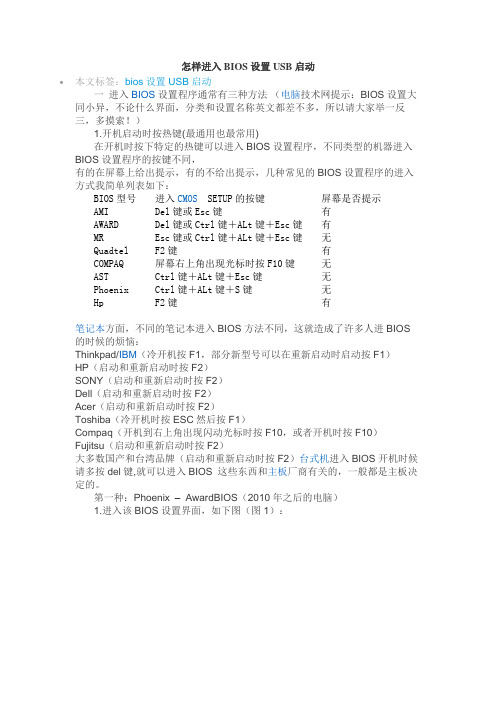
怎样进入BIOS设置USB启动本文标签:bios设置USB启动一进入BIOS设置程序通常有三种方法(电脑技术网提示:BIOS设置大同小异,不论什么界面,分类和设置名称英文都差不多,所以请大家举一反三,多摸索!)1.开机启动时按热键(最通用也最常用)在开机时按下特定的热键可以进入BIOS设置程序,不同类型的机器进入B IOS设置程序的按键不同,有的在屏幕上给出提示,有的不给出提示,几种常见的BIOS设置程序的进入方式我简单列表如下:BIOS 型号进入CMOS SETUP的按键屏幕是否提示AMI Del键或Esc键有AWAR DDel键或Ctrl键+ALt键+Esc键有MREsc键或Ctrl键+ALt键+Esc键无QuadtelF2键有COMP AQ屏幕右上角出现光标时按F10键无AST Ctrl键+ALt键+Esc键无PhoenixCtrl键+ALt键+S键无Hp F2键有笔记本方面,不同的笔记本进入BIOS方法不同,这就造成了许多人进BIOS的时候的烦恼:Thinkpad/IBM(冷开机按F1,部分新型号可以在重新启动时启动按F1)HP(启动和重新启动时按F2)SONY(启动和重新启动时按F2)Dell(启动和重新启动时按F2)Acer(启动和重新启动时按F2)Toshiba(冷开机时按ESC然后按F1)Compaq(开机到右上角出现闪动光标时按F10,或者开机时按F10)Fujitsu(启动和重新启动时按F2)大多数国产和台湾品牌(启动和重新启动时按F2)台式机进入BIOS开机时候请多按del键,就可以进入BIOS 这些东西和主板厂商有关的,一般都是主板决定的。
第一种:Phoenix –AwardBIOS(2010年之后的电脑)1.进入该BIOS设置界面,如下图(图1):2.首先选择硬盘启动优先级:Hard Disk Boot Priority,如下图(图2)3.(图3)使用小键盘上的加减号“+、-”来选择与移动设备,将U盘选择在最上面。
华硕主板bios设置u盘启动方法
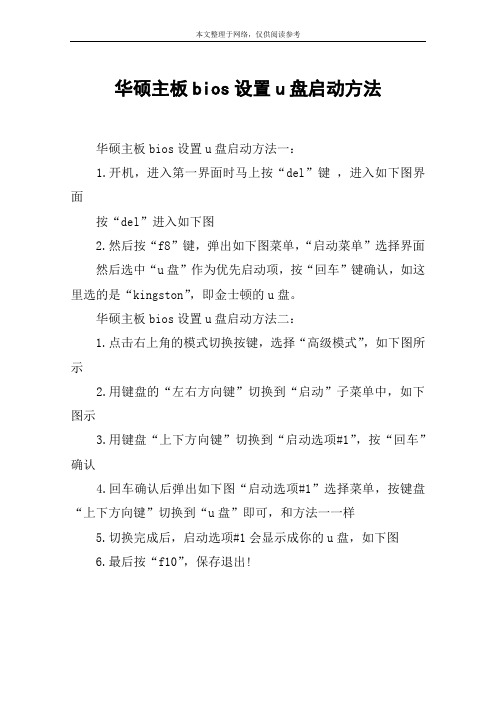
本文整理于网络,仅供阅读参考
华硕主板bios设置u盘启动方法
华硕主板bios设置u盘启动方法一:
1.开机,进入第一界面时马上按“del”键,进入如下图界面
按“del”进入如下图
2.然后按“f8”键,弹出如下图菜单,“启动菜单”选择界面
然后选中“u盘”作为优先启动项,按“回车”键确认,如这里选的是“kingston”,即金士顿的u盘。
华硕主板bios设置u盘启动方法二:
1.点击右上角的模式切换按键,选择“高级模式”,如下图所示
2.用键盘的“左右方向键”切换到“启动”子菜单中,如下图示
3.用键盘“上下方向键”切换到“启动选项#1”,按“回车”确认
4.回车确认后弹出如下图“启动选项#1”选择菜单,按键盘“上下方向键”切换到“u盘”即可,和方法一一样
5.切换完成后,启动选项#1会显示成你的u盘,如下图
6.最后按“f10”,保存退出!。
铭瑄主板BIOS如何设置u盘启动

铭瑄主板BIOS如何设置u盘启动
铭瑄主板给用户最大的印象应该是低价,至于性能方面评价有好有坏。
那么铭瑄主板BIOS如何设置u盘启动呢?店铺分享了铭瑄主板BIOS设置u盘启动的方法,希望对大家有所帮助。
铭瑄主板BIOS设置u盘启动方法
1.开机按Esc进入BIOS设置界面,将界面切换到“Boot”栏,然后移动光标选择“Hard Disk Drives”回车确认。
如下图所示
2.在Hard Disk Drives设置界面中,移动光标选择“1st Device”回车确认,在弹出的小窗口中选择u盘启动选项回车确认。
如下图所示
3.返回到Boot栏界面,移动光标选择“Boot Device Priority”回车确认,在弹出的Boot Device Priority设置界面中,移动光标选择“1st Boot Device”回车确认,在弹出的小窗口中选择u盘启动为第一启动项即可。
如下图所示
4.按F10键保存并且重启电脑完成操作。
可能有些用户对各种主板电脑的启动快捷方式不是很熟悉,小编就将它们整理在一张表格中,如下表所示:。
- 1、下载文档前请自行甄别文档内容的完整性,平台不提供额外的编辑、内容补充、找答案等附加服务。
- 2、"仅部分预览"的文档,不可在线预览部分如存在完整性等问题,可反馈申请退款(可完整预览的文档不适用该条件!)。
- 3、如文档侵犯您的权益,请联系客服反馈,我们会尽快为您处理(人工客服工作时间:9:00-18:30)。
本文整理于网络,仅供阅读参考
主板bios设置usb启动方法
主板bios设置usb启动的方法:
首先是通过键盘按键触发进入bios。
一般来说台式机的触发键是delete键。
笔记本常见触发键是f2,当然这不是绝对的,你可以参看电脑启动时左下角的提示(很快)一般说来是上面讲到的键位。
按键触发bios后进入bios界面,由于是设置u盘启动我们不需要设置其它的东西,通过按方向键的左右键,进入boot选项设置boot。
(一般bios的控制是通过方向键的上下左右控制) 设置boot device。
进入boot设置之后,按方向键的上下键,选定boot device设置回车进入。
(bios的确定键是回车键) 在此例中bios设置是通过按f5和f6实现的,即按f5值升1,f6减1(可能说反了)。
然后呢从u盘启动是里面的usb device,通过上下移动让光标到达这个选项,然后通过按f5或f6让它到达所有选项的第一位
最后就是退出bios并保存了。
按exit就能退出bios选定保存设置即可。
如果有的bios有快捷设置,比如此例中f10就是保存并退出,那么按f10就能实现保存退出了。
